用户端Web自动化测试_L4
目录:
- selenium多浏览器处理
- 执行 javascript 脚本
- headless无头浏览器使用
- capability配置参数解析
- 企业微信实战
- cypress测试框架介绍
- Playwright测试框架介绍
1.selenium多浏览器处理
多浏览器测试背景
- 用户使用的浏览器(firefox,chrome,IE 等)
- web 应用应该能在任何浏览器上正常的工作,这样能吸引更多的用户来使用
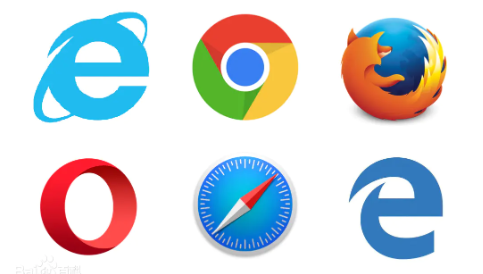
多浏览器测试概述
- 是跨不同浏览器组合验证网站或 web 应用程序功能的过程
- 是兼容性测试的一个分支,用于保持功能和质量的一致性
- 适用于面向客户的网站和组织内部使用的站点
多浏览器的实现方案
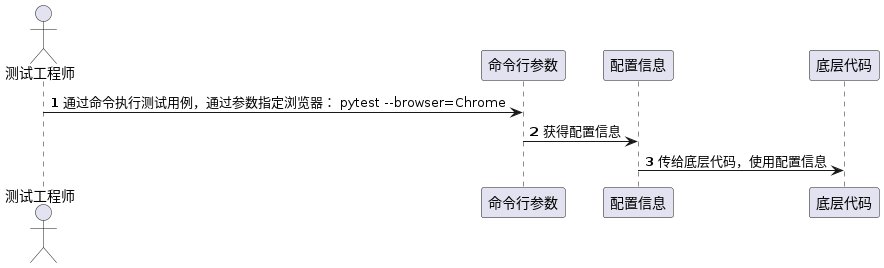
pytest hook 函数
pytest_addoption添加命令行参数组/命令行参数pytest_configure解析命令行选项,每个插件都会用到这个hook函数
pytest_addoption 与 pytest_configure
- pytest_addoption:
- parser.getgroup 创建/获取组名
- addoption 添加一个命令行选项
- pytest_configure:
- 通过config 对象的getoption()方法获取命令行参数
- 将命令行获取到的内容赋值给变量
代码示例:
def pytest_addoption(parser: Parser):hdc = parser.getgroup("hdc")hdc.addoption("--browser")运行结果:
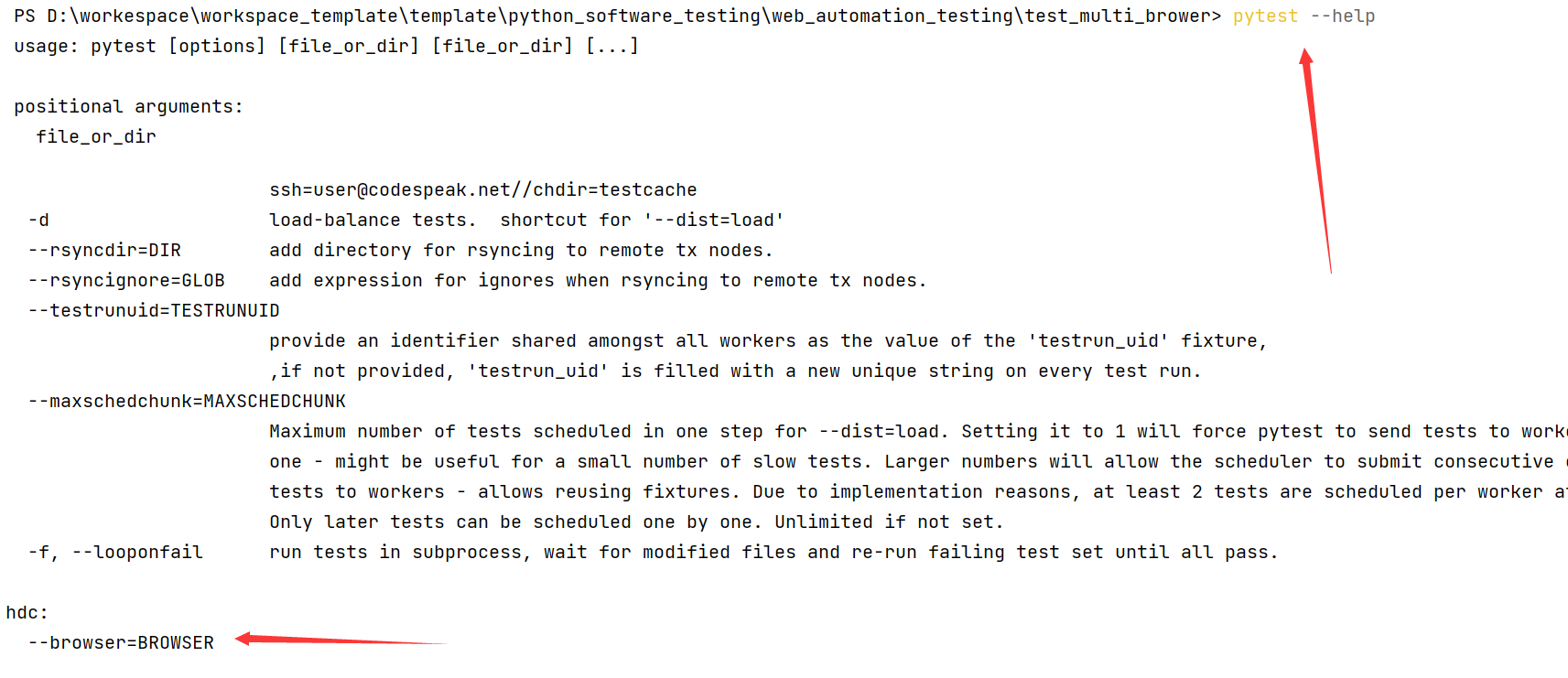
代码示例:
conftest.py
from _pytest.config.argparsing import Parserdef pytest_collection_modifyitems(session, config, items: list):print(items)for item in items:item.name = item.name.encode('utf-8').decode('unicode-escape')item._nodeid = item.nodeid.encode('utf-8').decode('unicode-escape')def pytest_addoption(parser:Parser):# group 将下面所有的 option都展示在这个group下。mygroup = parser.getgroup("hdc")# 注册一个命令行选项mygroup.addoption("--browser",# 参数的默认值default='Chrome',# 存储的变量(起别名)dest='wo_shi_bie_ming',# 参数的描述信息help='set your browser,such as:Chrome, Firefox, Headless...')global_env = {}def pytest_configure(config):#使用别名browser = config.getoption("wo_shi_bie_ming", default='Chrome')# browser = config.getoption("--browser", default='Chrome')print(f"通过命令行获取的浏览器为{browser}")tmp = {"browser": browser}global_env.update(tmp)test_demo.py
import time
from selenium import webdriver
from web_automation_testing.test_multi_brower.conftest import global_envclass TestSearch:def setup_class(self):self.browser = global_env.get("browser")if self.browser == 'firefox':self.driver = webdriver.Firefox()else:self.driver = webdriver.Chrome()self.driver.maximize_window()self.driver.implicitly_wait(3)def teardown_class(self):self.driver.quit()def test_get(self):self.driver.get("https://www.baidu.com/")time.sleep(2)assert True
运行结果:
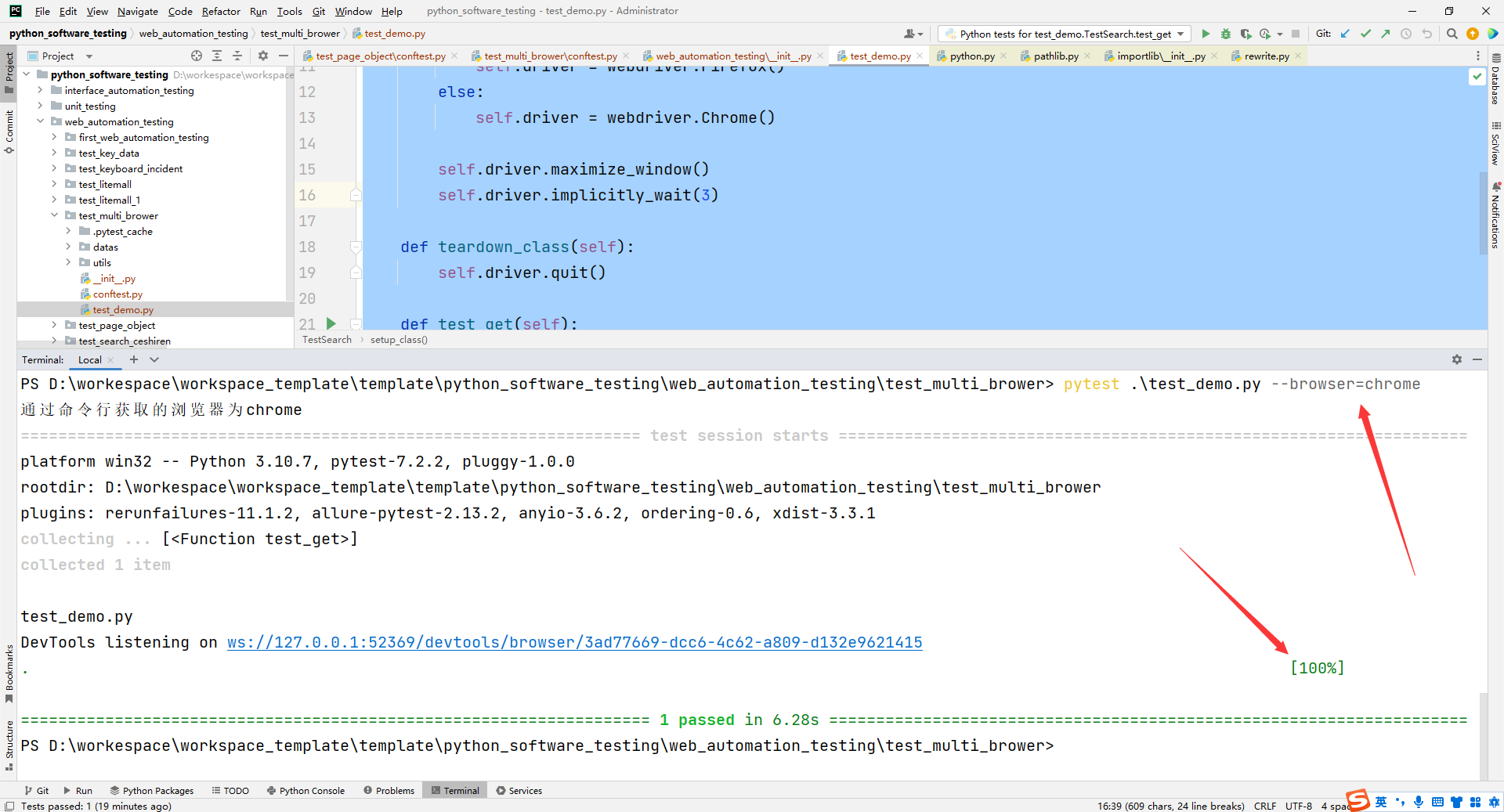
2.执行 javascript 脚本
JavaScript简介
- JavaScript 是一种具有函数优先的轻量级,解释型或即时编译型的编程语言
- 可以嵌入到HTML页面对浏览器事件做出响应
- 也可以基于Node.js技术进行服务器端编程
自动化测试中使用JavaScript脚本
使用场景:部分场景使用selenium原生方法无法解决
- 修改时间控件
- 滚动到某个元素
- 其他场景
JavaScript 使用思路
- 页面调试 js 脚本
- Selenium执行js
JavaScript调试方法
- 进入 console 调试
- js 脚本如果有返回值则会在浏览器返回
JS 脚本-元素操作
- 通过 css 查找元素
- 点击元素(对应click)
- input标签对应的值(对应send_keys)
- 元素的类属性
- 元素的文本属性
// 百度首页:https://www.baidu.com/
// 修改属性值
document.querySelector("#kw").value = "邯郸学院"
// 点击操作
document.querySelector("#su").click()// 淘宝首页: https://www.taobao.com/
// 修改元素的类属性
document.querySelector("#J_SiteNavMytaobao").className
="site-nav-menu site-nav-mytaobao site-nav-multi-menu J_MultiMenu site-nav-menu-hover"// 测试人首页:https://ceshiren.com/
// 获取元素内的文本信息
document.querySelector("#ember63").innerTextJS脚本滚动操作
- 页面滚动到底部
- 指定到滚动的位置
document.documentElement.scrollTop=10000
document.querySelector('css表达式').scrollIntoView();Selenium执行js
- Selenium执行js
- 调用执行js方法
- 在 js 语句中添加 return:代码可以获取js的执行结果
- 结合 find_element 方法
代码示例:
from time import sleep
from selenium import webdriver
from selenium.webdriver.common.by import Bydef test_select_down():driver = webdriver.Chrome()driver.implicitly_wait(3)driver.maximize_window()# 打开网址driver.get("https://www.taobao.com/")# 修改下拉框属性sleep(1)driver.execute_script('document.querySelector("#J_SiteNavMytaobao").''className="site-nav-menu site-nav-mytaobao ''site-nav-multi-menu J_MultiMenu ''site-nav-menu-hover"')driver.find_element(By.XPATH, "//*[text()='已买到的宝贝']").click()sleep(5)driver.quit()def test_data_time():# 打开网址driver = webdriver.Chrome()driver.implicitly_wait(3)driver.maximize_window()driver.get("https://www.12306.cn/index/")sleep(1)# 修改出发日期driver.execute_script('document.querySelector("#train_date").value="2022-12-22"')sleep(1)# 打印出发日期, 返回值的使用train_data = driver.execute_script('return document.querySelector("#train_date").value')print(train_data)sleep(3)
3.headless无头浏览器使用
- 是一个配置浏览器启动的选项类,用于自定义和配置Driver会话
- 常见使用场景:
- 设置无头模式:不会显示调用浏览器,避免人为干扰的问题。
- 设置调试模式:调试自动化测试代码(浏览器复用)
- https://sites.google.com/a/chromium.org/chromedriver/capabilities
添加启动配置(arguments)-Python版本
- 无头模式:
--headless - 窗体最大化
start-maximized - 指定浏览器分辨率
window-size=1920x3000
from selenium import webdriver
from selenium.webdriver.common.by import Bydef test_chrome_pref():options = webdriver.ChromeOptions()# 无头模式options.add_argument('--headless')# 窗体最大化options.add_argument('start-maximized')# 指定浏览器分辨率options.add_argument('window-size=1920x3000')driver = webdriver.Chrome(chrome_options=options)# 打开测试人页面driver.get("https://ceshiren.com/")# 点击登录login_button_text = driver.find_element(By.CSS_SELECTOR, ".login-button").textprint(login_button_text)driver.quit()
4.capability配置参数解析
capability概述
- Capabilities是WebDriver支持的标准命令之外的扩展命令(配置信息)
- 配置web驱动的属性,如浏览器名称、浏览器平台等。
- 结合Selenium Grid完成分布式、兼容性等测试
- 官网地址: https://www.selenium.dev/zh-cn/documentation/webdriver/capabilities/shared/
Selenium Grid
-
Selenium Grid 允许我们在多台机器上并行运行测试,并集中管理不同的浏览器版本和浏览器配置(而不是在每个单独的测试中)。
-
官网地址:https://www.selenium.dev/documentation/grid/
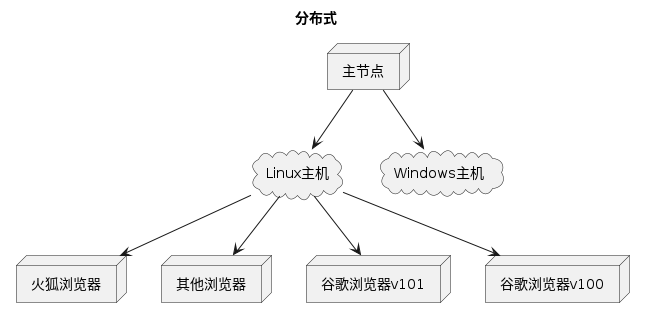
演示环境:https://selenium-node.hogwarts.ceshiren.com/ui#
- 保证本地可以正常调通
- 实例化Remote()类并添加相应的配置
- 远程地址
- 设备配置
代码示例:
import time
from selenium import webdriver
from selenium.webdriver.common.by import Bydef test_capabilitie1():# 切换成 windows 就会报错capabilities = {"browserName":"chrome","platformName":"windows"}# 通过 desired_capabilities 添加配置信息driver = webdriver.Chrome(desired_capabilities=capabilities)driver.implicitly_wait(5)driver.get("https://ceshiren.com/")text = driver.find_element(By.CSS_SELECTOR, ".login-button").textprint(text)time.sleep(30)driver.quit()def test_capabilitie2():hogwarts_grid_url = "https://selenium-node.hogwarts.ceshiren.com/wd/hub"capabilities = {"browserName":"chrome","browserVersion":"101.0"}# 配置信息# 实例化Remote,获取可以远程控制的driver实例对象# 通过 command_executor 配置selenium hub地址# 通过 desired_capabilities 添加配置信息driver = webdriver.Remote(command_executor=hogwarts_grid_url,desired_capabilities=capabilities)driver.implicitly_wait(5)driver.get("https://ceshiren.com/")text = driver.find_element(By.CSS_SELECTOR, ".login-button").textprint(text)time.sleep(3)driver.quit()5.企业微信实战
6.cypress测试框架介绍
cypress简介
- 基于 JavaScript 的前端测试工具
- 可以对浏览器中运行的任何内容进行快速、简单、可靠的测试
- 对每一步操作都支持回看
- 覆盖了测试金字塔模型的所有测试类型【界面测试,集成测试,单元测试】
- 底层协议不采用 WebDriver > Cypress官网:https://www.cypress.io/
cypress与selenium对比
| 项目 | Cypress | Selenium |
|---|---|---|
| 支持语言 | Javascript | Java, Python, Javascript, Ruby, C#等 |
| 支持浏览器 | Chrome、Electron | 各种主流浏览器 |
| 主要使用者 | 前端开发人员 | QA |
| 使用的测试框架 | Mocha | 无限制 |
| 是否需要浏览器驱动器 | 否 | 需要 |
| 测试速度 | 快 | 略慢 |
| 录制测试视频、快照 | 支持 | 支持,但需要写代码 |
| 社区支持 | 略显薄弱 | 强大 |
cypress环境部署
- 安装node.js 官网地址:https://nodejs.org/zh-cn/
- 安装cypress
- 初始化项目:npm init
- 配置淘宝镜像:npm config set registry http://registry.npm.taobao.org
- 安装cypress:npm install cypress --save-dev
- 打开cypress
- npx cypress open
cypress基本用法
- describe 声明一个测试用例集合
- beforeEach 测试用例前置操作,相当于setup
- it 声明一个测试用例
- cy.get 定位元素,用css定位
- type 输入文本
- click 点击操作
- should 断言
使用vscode装一下插件:
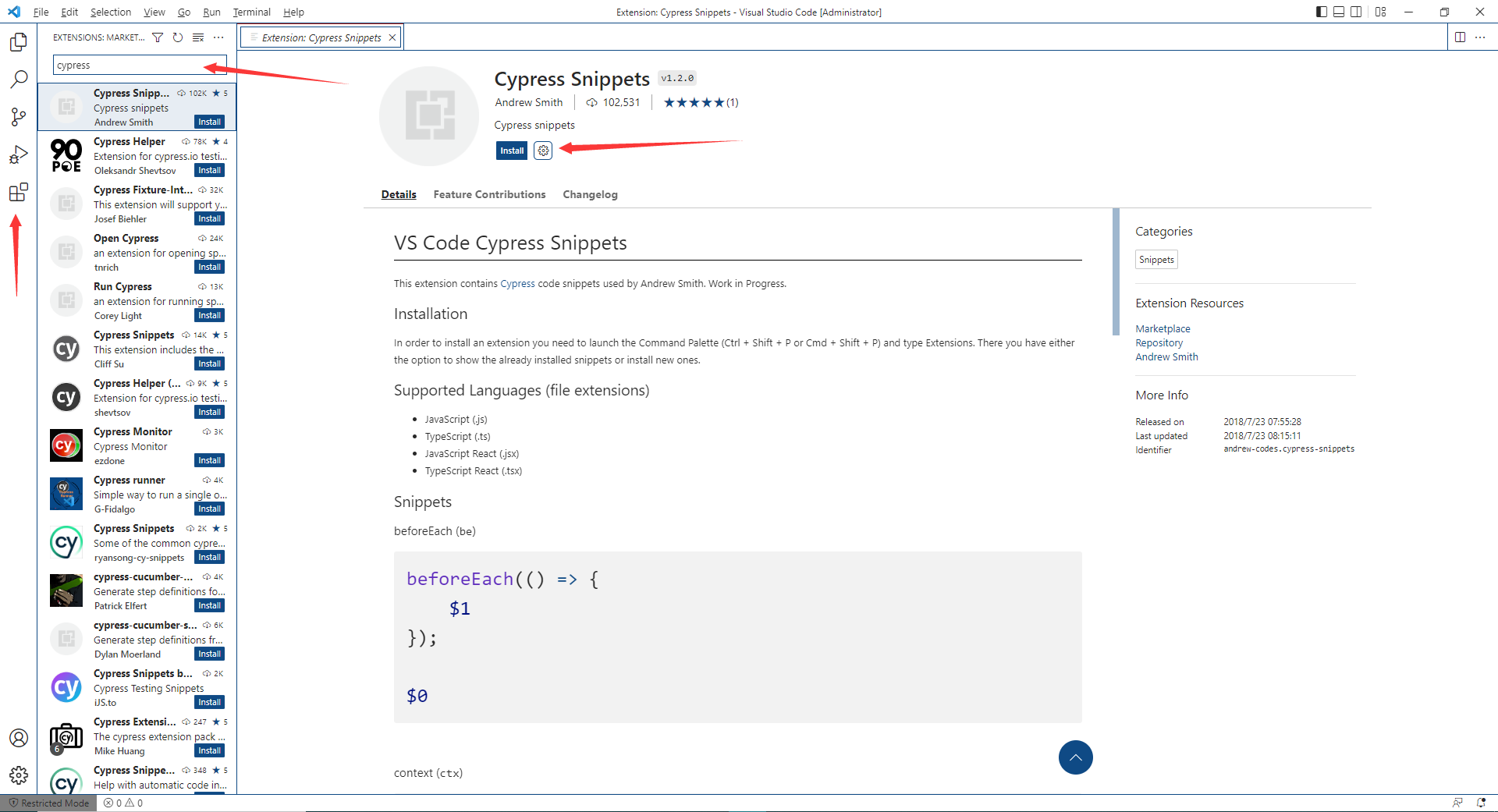
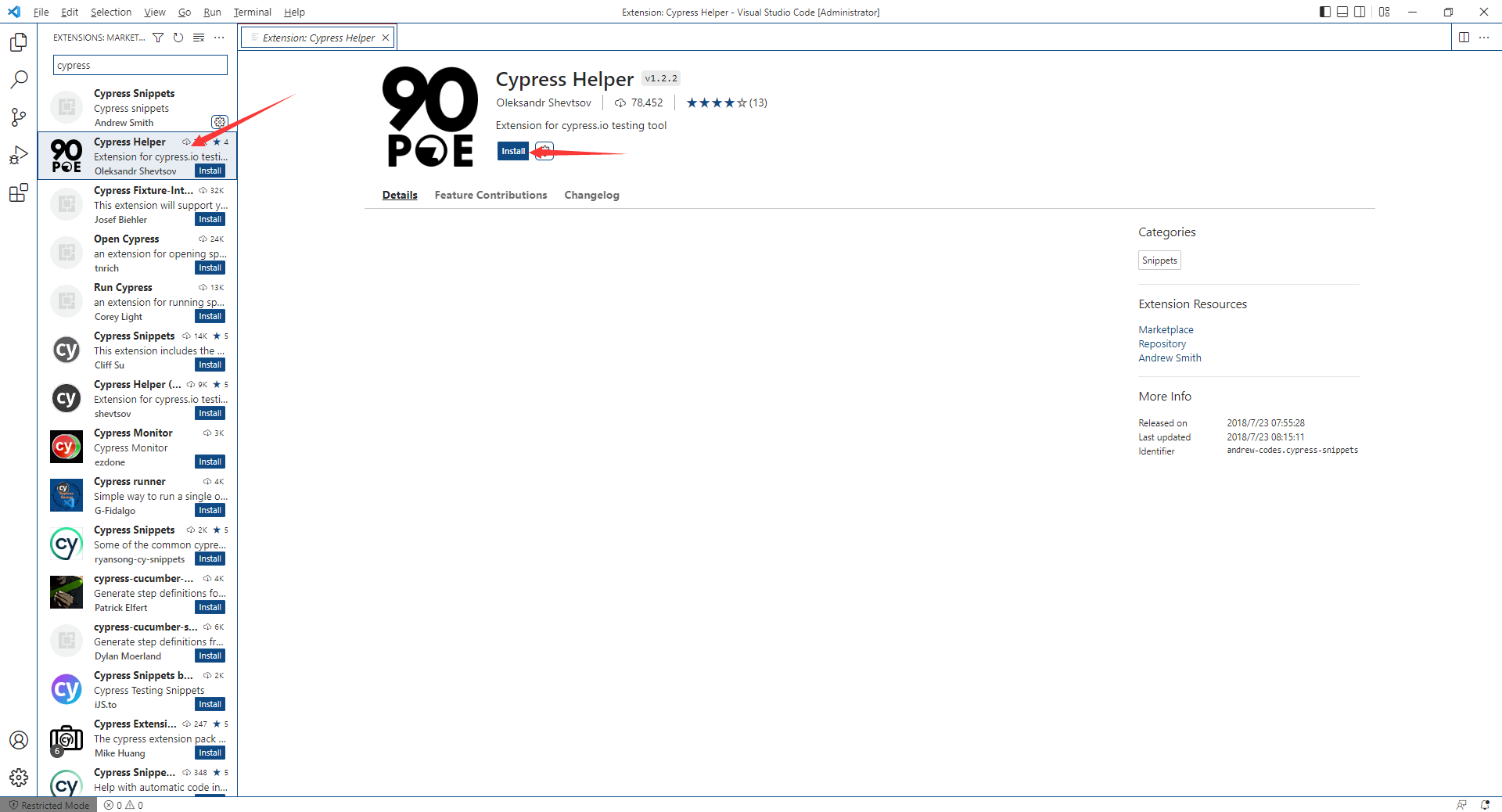
npm init
npm install cypress –-save-dev
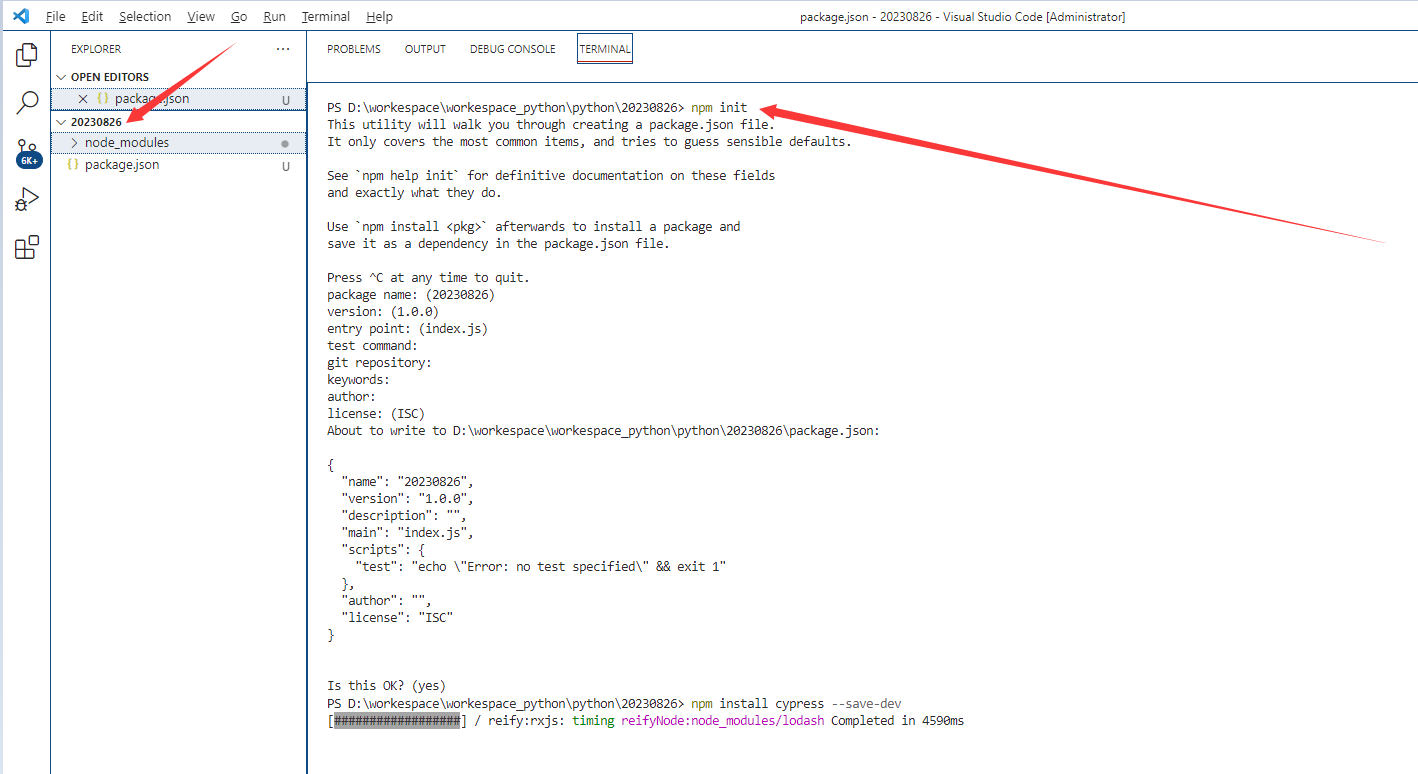
7.Playwright测试框架介绍
Playwright 简介
- Playwright 官网:https://playwright.dev/python/docs/intro
- Web 自动化测试框架。
- 跨平台多语言支持。
- 支持 Chromium、Firefox、WebKit 等主流浏览器自动化操作。
Playwright 的优点
- 支持所有流行的浏览器。
- 速度更快,更可靠的执行。
- 更强大的自动化测试配置。
- 强大的工具库:Codegen、Playwright inspector、Trace Viewer。
Playwright 原理

Playwright 与 selenium 对比
| 项目 | Playwright | Selenium |
|---|---|---|
| 是否需要驱动 | 否 | 需要对应浏览器 webdriver |
| 支持语言 | Java, Python, Javascript | Java, Python, Javascript, Ruby, C#等 |
| 支持浏览器 | Chrome、Firefox 等 | Chrome、Firefox 等 |
| 通讯方式 | websocket 双向通讯协议 | http 单向通讯协议 |
| 使用的测试框架 | 无限制(pytest,unittest) | 无限制(pytest,unittest) |
| 测试速度 | 快 | 慢 |
| 录制测试视频、快照 | 支持 | 支持 |
| 社区支持 | 微软 | thoughtworks 公司 |
Playwright 核心工具
- Codegen:通过记录你的操作来生成测试。 将它们保存为任何语言。
- Playwright inspector: 检查页面、生成选择器、逐步执行测试、查看点击点、探索执行日志。
- Trace Viewer:捕获所有信息以调查测试失败。 Playwright 跟踪包含测试执行截屏、实时 DOM 快照、动作资源管理器、测试源等等。
Playwright 环境安装
- 安装 playwright 插件
- pip install pytest-playwright
- 安装所需的浏览器
- playwright install
- 官网介绍:https://playwright.dev/python/docs/intro
Codegen
# 设定展示窗口大小
playwright codegen --viewport-size=800,600 地址
# 指定设备
playwright codegen --device="iPhone 11" 地址- 其他参数:https://playwright.dev/python/docs/codegen
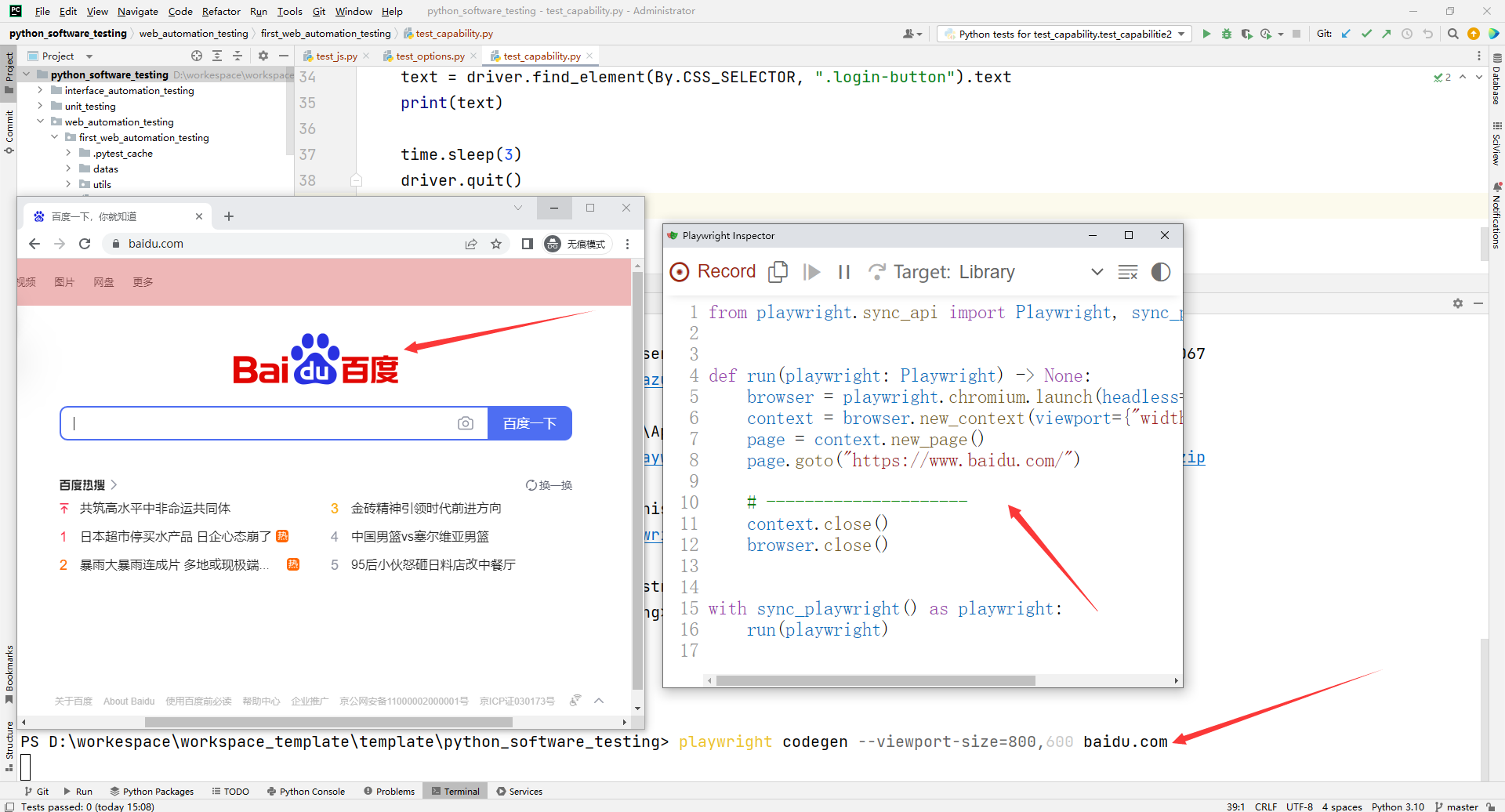
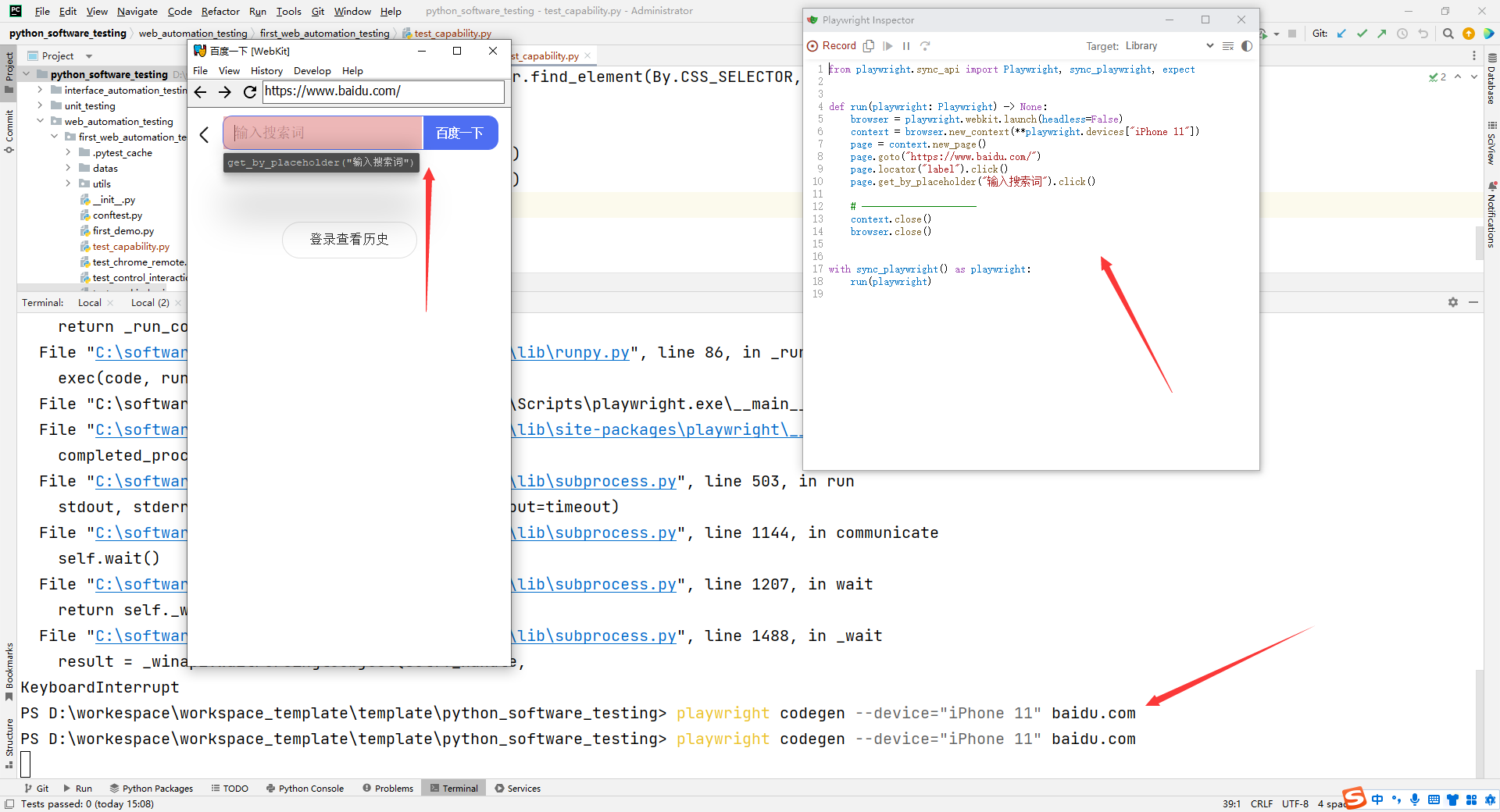
Codegen-保存登录状态
- 场景:单点登录、验证码问题
# 保存登录状态
playwright codegen --save-storage=auth.json
# 加载认证信息
playwright codegen --load-storage=auth.json 地址Playwright 常用API Actions | Playwright Python
| 常用API | 含义 |
|---|---|
| start() | 实例化playwright |
| chromium().launch() | 打开chrome浏览器 |
| new_page() | 打开一个窗口页面 |
| page.goto() | 跳转到某个地址 |
| page.locator(““) | 定位某个元素 |
| click() | 点击元素 |
| fill() | 输入内容 |
| keyboard().down() | 键盘事件 |
| screenshot() | 截图操作 |
Playwright 使用实例
from playwright.sync_api import sync_playwright, expectdef test_playwright():# 实例化playwrightplaywright = sync_playwright().start()# 打开chrome浏览器,headless默认是True,无头模式,这里设置为False方便查看效果browser = playwright.chromium.launch(headless=False)# 打开一个窗口页面page = browser.new_page()# 在当前窗口页面打开测试人网站page.goto("https://ceshiren.com/")# 定位搜索按钮并点击page.locator("#search-button").click()# 定位搜索框并输入web自动化page.locator("#search-term").fill("web自动化")# 使用keyboard.down模拟键盘的enter事件page.keyboard.down("Enter")# 断言搜索结果result = page.locator(".list>li:nth-child(1) .topic-title>span")expect(result).to_contain_text("自动化")# 截图page.screenshot(path='./datas/screenshot/screenshot.png')# 用例完成后先关闭浏览器browser.close()# 然后关闭playwright服务playwright.stop()
Trace Viewer 简介 Trace viewer | Playwright Python
Trace Viewer 使用
from playwright.sync_api import sync_playwright, expectdef test_playwirght_trace():# 实例化一个playwright对象playwright = sync_playwright().start()# 启动谷歌浏览器,模式使用无头模式browser = playwright.chromium.launch(headless=False)# =========== trace 的配置# 1. 生成 一个 context 实例context = browser.new_context()# 2. 添加 trace 的配置信息context.tracing.start(screenshots=True, snapshots=True, sources=True)# 3. 使用填加了trace 配置的 context 实例,去实例化一个page对象page = context.new_page()# 跳转到ceshiren页面page.goto("https://ceshiren.com/")# 点击搜索按钮, 输入css定位page.locator("#search-button").click()# 输入搜索的内容, 输入css定位page.locator("#search-term").fill("appium")# 按下回车键page.keyboard.down("Enter")# time.sleep(3)result = page.locator(".results .item:nth-child(1) .topic-title")expect(result).to_contain_text("appium")# 4. 在关闭浏览器之前,一定要结束tracecontext.tracing.stop(path="./datas/playwirght_trace.zip")browser.close()
- # 打开trace playwright show-trace trace.zip
相关文章:
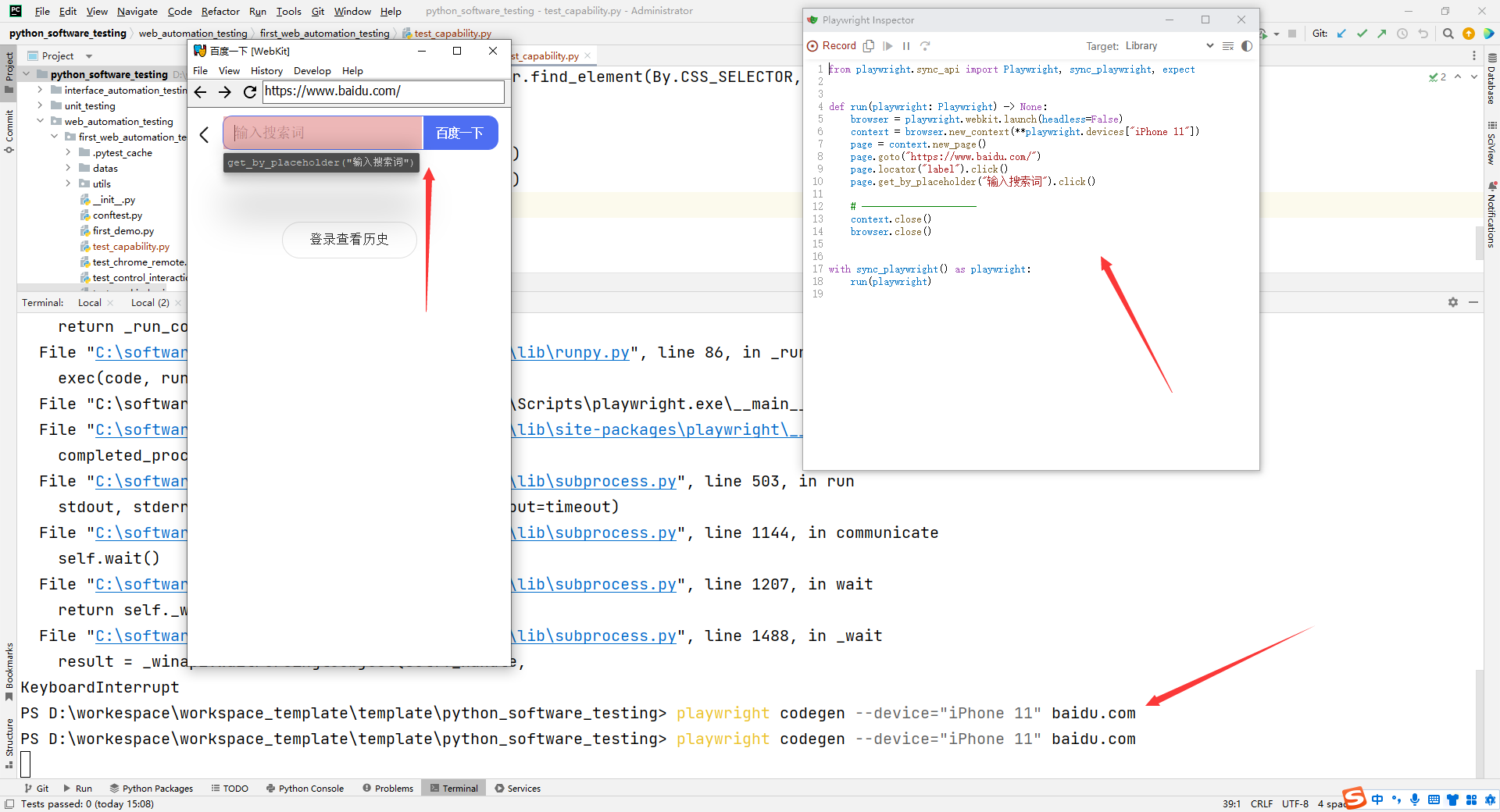
用户端Web自动化测试_L4
目录: selenium多浏览器处理执行 javascript 脚本headless无头浏览器使用capability配置参数解析企业微信实战cypress测试框架介绍Playwright测试框架介绍 1.selenium多浏览器处理 多浏览器测试背景 用户使用的浏览器(firefox,chrome,IE 等)web 应用应该能在任何…...

CAPL - Panel和TestModule结合实现测试项可选
目录 一、定义脚本编号和脚本组编号 1、测试组定义 2、测试脚本编号定义...
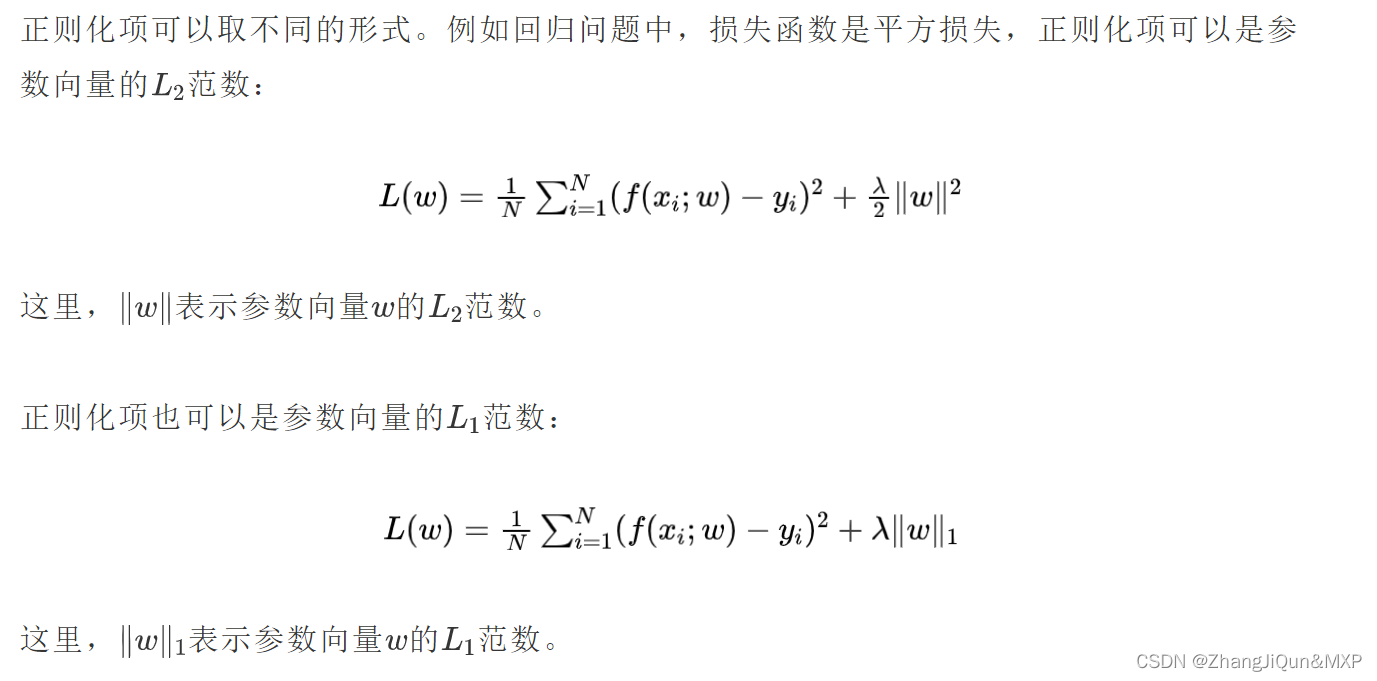
机器学习,过拟合与欠拟合,正则化与交叉验证
目录 机器学习 过拟合与欠拟合 正则化与交叉验证 正则化 交叉验证 机器学习 的目的是使学到的模型不仅对已知数据而且对未知数据都能有很好的预测能力。 不同的机器学习方法会给出不同的模型。当损失函数给定时,基于损失函数的模型的训练误差(tra…...

gradio使用transformer模块demo介绍1:Text Natural Language Processing
文章目录 文本生成 Text Generation自动完成 Autocomplete情感分析 Sentiment Analysis命名实体识别 Name Entity Recognition NER多语种翻译文本生成 Text Generation import gradio as gr from transformers import pipelinegenerator = pipeline(text-generation, model=&l…...

算法通关村——数论经典问题解析
1. 辗转相除法 主要目的是获取两个数里面的最大公约数。 public int gcd(int a, int b) {int k 0;do {k a % b;a b;b k;} while (k ! 0);return a;}2. 素数和合数 素数的要求是必须大于等于2,并且只能被1和它本身整除。 判断的方法比较简单,就是从…...
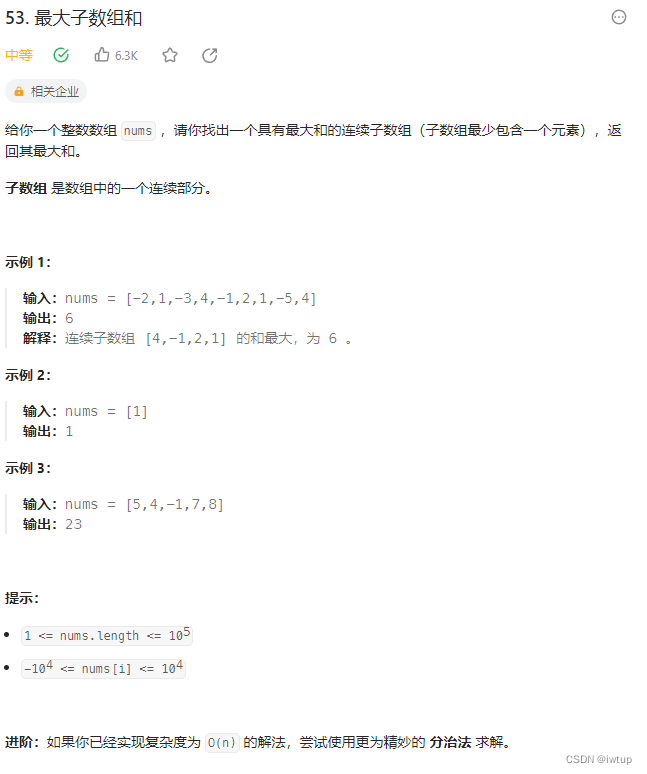
代码随想录算法训练营第四十六天|LeetCode 1143,1035,53
目录 LeetCode 1143.最长公共子序列 动态规划五步曲: 1.确定dp[i][j]的含义 2.找出递推公式 3.初始化dp数组 4.确定遍历顺序 5.打印dp数组 LeetCode 1035.不相交的线 LeetCode 53.最大子序列和(动态规划) 动态规划五步曲: 1.确定…...
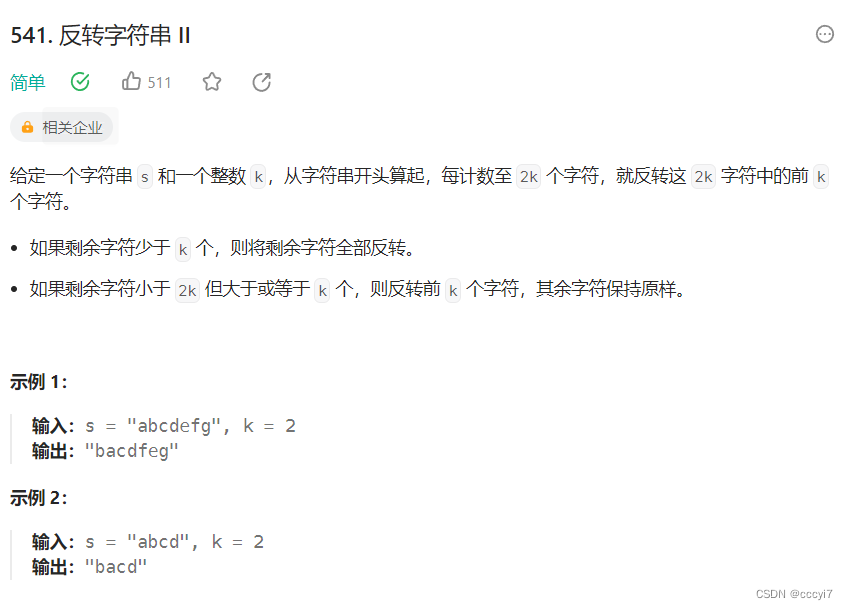
leetcode 541.反转字符串II
⭐️ 题目描述 🌟 leetcode链接:https://leetcode.cn/problems/reverse-string-ii/ ps: 这道题描述的有点晦涩难懂,意思就是每隔k个反转k个,末尾不够k个时全部反转,开始就不够k个也全部反转。 代码&#…...

MyBatis与Spring整合以及AOP和PageHelper分页插件整合
目录 前言 一、MyBatis与Spring整合的好处以及两者之间的关系 1.好处 2.关系 二、MyBatis和Spring集成 1.导入pom.xml 2.编写配置文件 3.利用mybatis逆向工程生成模型层代码 三、常用注解 四、AOP整合pageHelper分页插件 创建一个切面 测试 前言 MyBatis是一个开源的…...

《认知觉醒》读书笔记之潜意识
模糊--人生是一场消除模糊的比赛。 学习知识,消除认知模糊 掌握的工具越多,认知能力越强,消除模糊的能力就越强。 元认知-----》 如何反观自己。 刻意练习----》 如何精进自己。 运动改造大脑---》 如何激化自己的运动热情。 学习知识的…...

Stable Diffusion 系列教程 | 图生图基础
前段时间有一个风靡全网的真人转漫画风格,受到了大家的喜欢 而在SD里,就可以通过图生图来实现类似的效果 当然图生图还有更好玩的应用,我们一点一点来探索 首先我们来简单进行一下图生图的这一个实践---真人转动漫 1. 图生图基本界面 和…...
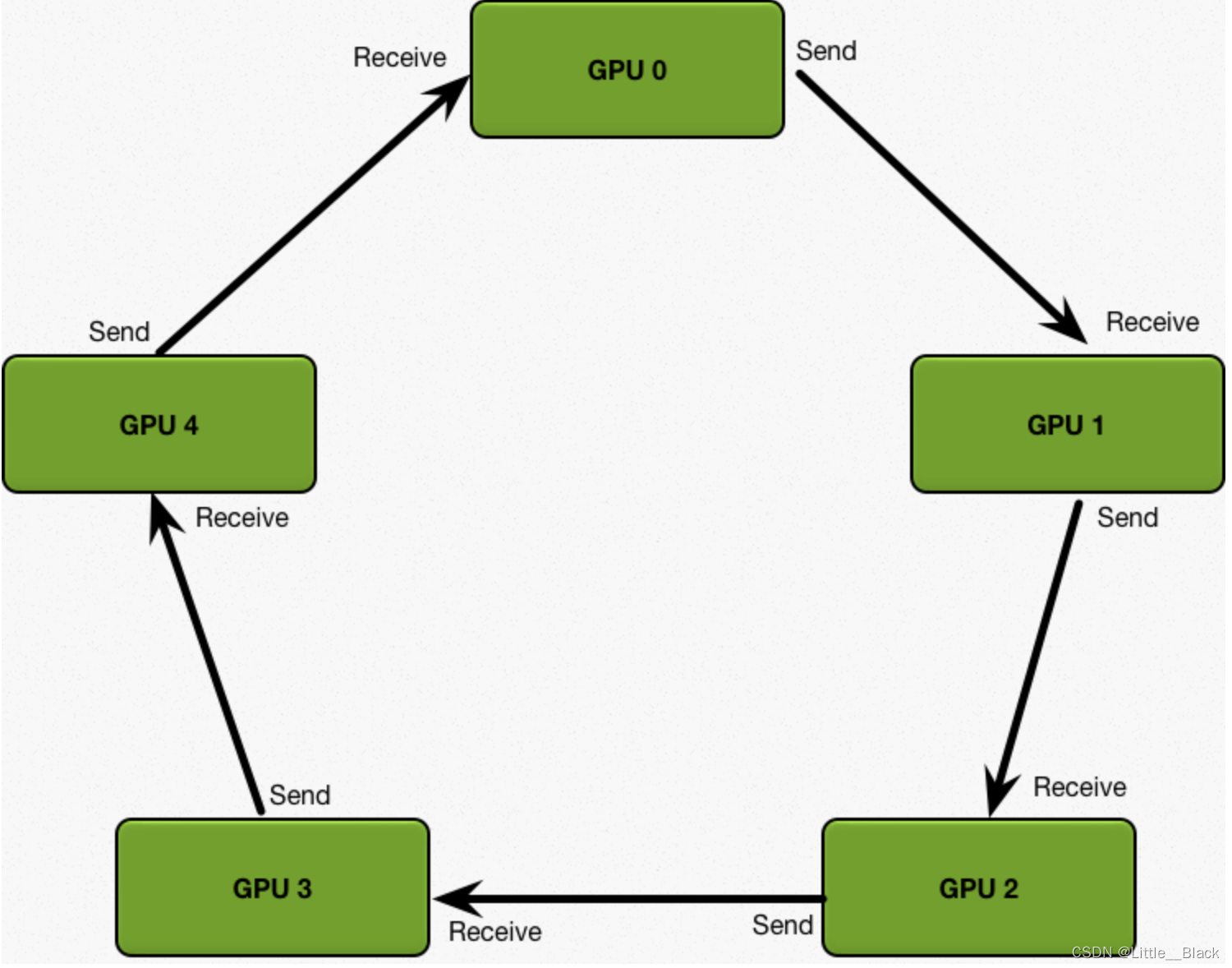
cuda编程day001
一、环境: ①、linux cuda-11.3 opecv4.8.0 不知道头文件和库文件路径,用命令查找: # find /usr/local -name cuda.h 2>/dev/null # 查询cuda头文件路径 /usr/local/cuda-11.3/targets/x86_64-linux/include/cuda.h # find /usr/…...
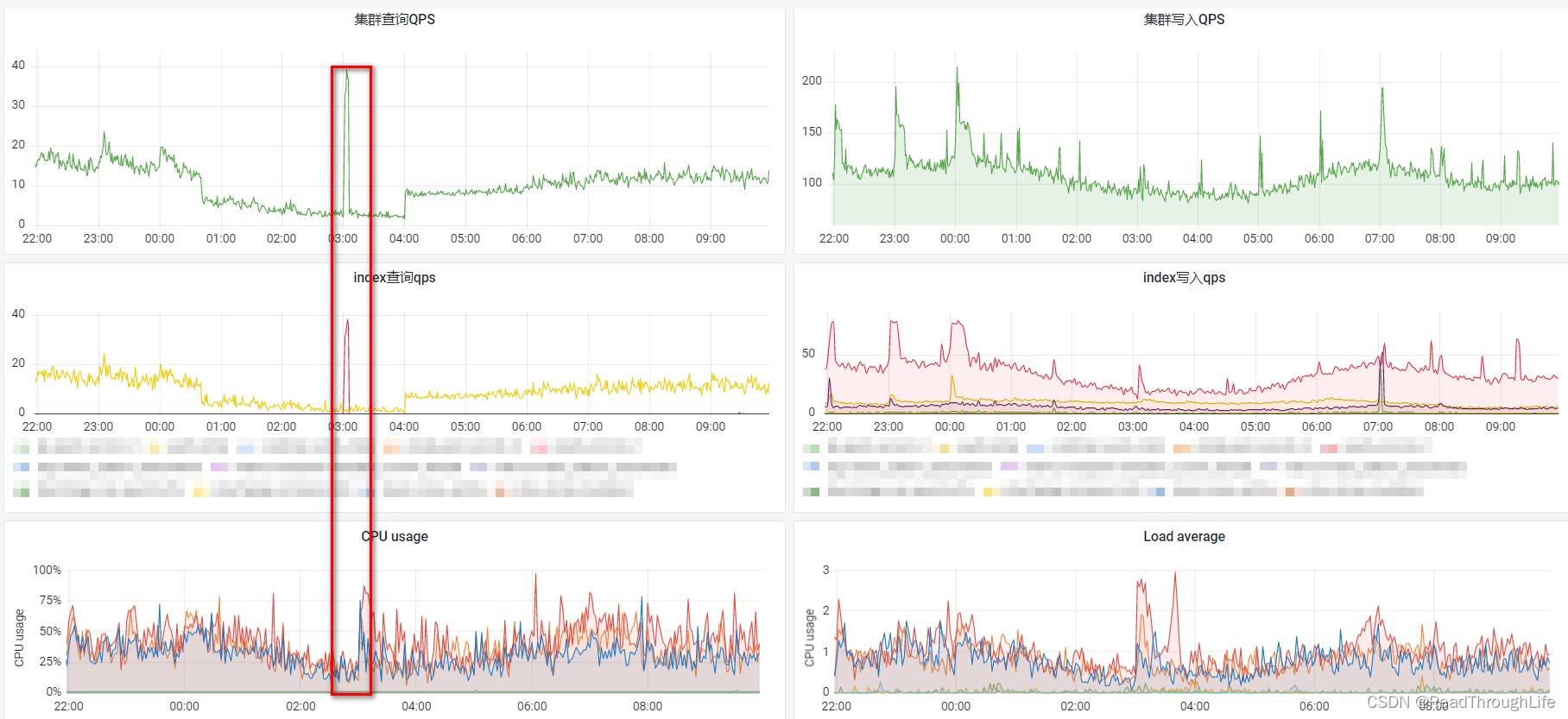
Java 中使用 ES 高级客户端库 RestHighLevelClient 清理百万级规模历史数据
🎉工作中遇到这样一个需求场景:由于ES数据库中历史数据过多,占用太多的磁盘空间,需要定期地进行清理,在一定程度上可以释放磁盘空间,减轻磁盘空间压力。 🎈在经过调研之后发现,某服务…...
梯度下降230821a)
C++最易读手撸神经网络两隐藏层(任意Nodes每层)梯度下降230821a
// c神经网络手撸20梯度下降22_230820a.cpp : 此文件包含 "main" 函数。程序执行将在此处开始并结束。 #include<iostream> #include<vector> #include<iomanip> // setprecision #include<sstream> // getline stof() #include<fstream…...

Leetcode 2235.两整数相加
一、两整数相加 给你两个整数 num1 和 num2,返回这两个整数的和。 示例 1: 输入:num1 12, num2 5 输出:17 解释:num1 是 12,num2 是 5 ,它们的和是 12 5 17 ,因此返回 17 。示例…...
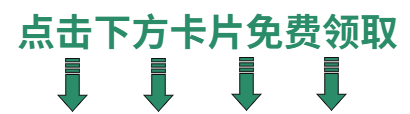
Postman —— postman实现参数化
什么时候会用到参数化 比如:一个模块要用多组不同数据进行测试 验证业务的正确性 Login模块:正确的用户名,密码 成功;错误的用户名,正确的密码 失败 postman实现参数化 在实际的接口测试中,部分参数每…...
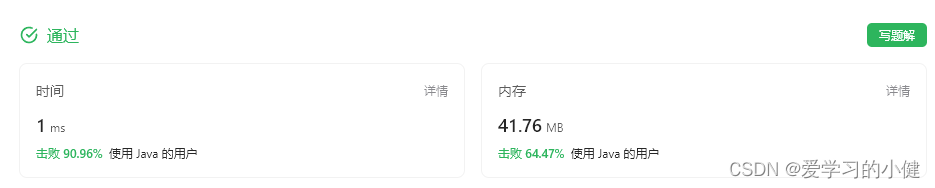
LeetCode--HOT100题(41)
目录 题目描述:102. 二叉树的层序遍历(中等)题目接口解题思路代码 PS: 题目描述:102. 二叉树的层序遍历(中等) 给你二叉树的根节点 root ,返回其节点值的 层序遍历 。 (即逐层地&am…...
)
微信小程序教学系列(6)
第六章:小程序商业化 第一节:小程序的商业模式 在这一节中,我们将探讨微信小程序的商业模式,让你了解如何将你的小程序变成一个赚钱的机器! 1. 广告收入 小程序的商业模式之一是通过广告收入赚钱。你可以在小程序中…...
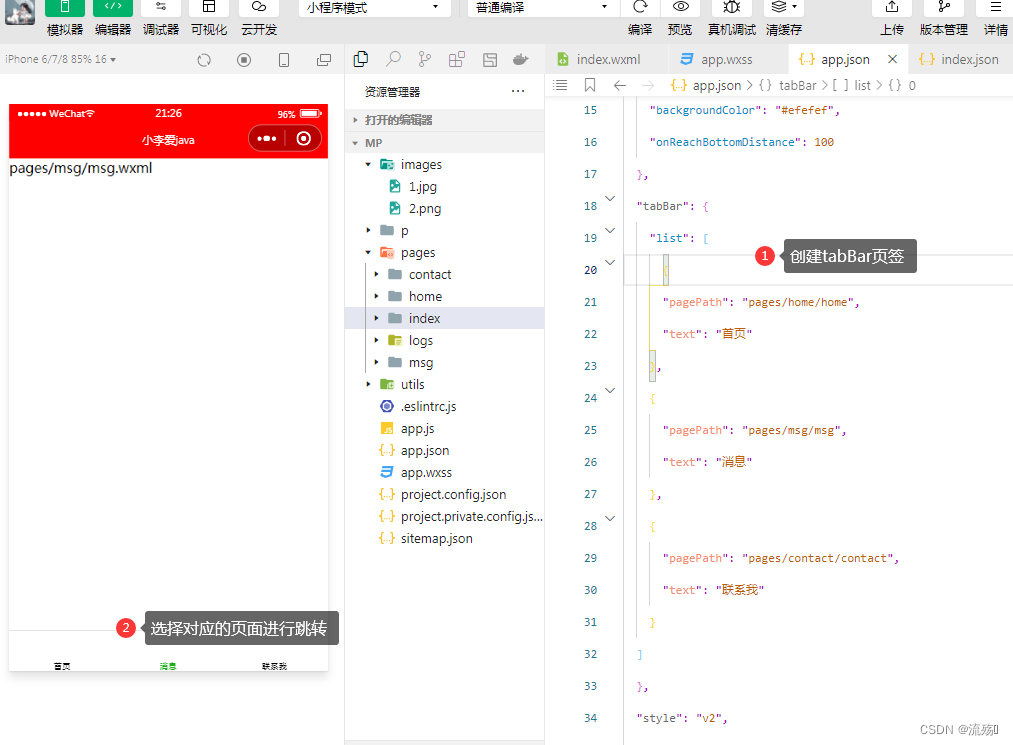
小程序中的全局配置以及常用的配置项(window,tabBar)
全局配置文件和常用的配置项 app.json: pages:是一个数组,用于记录当前小程序所有页面的存放路径,可以通过它来创建页面 window:全局设置小程序窗口的外观(导航栏,背景,页面的主体) tabBar:设置小程序底部的 tabBar效果 style:是否…...
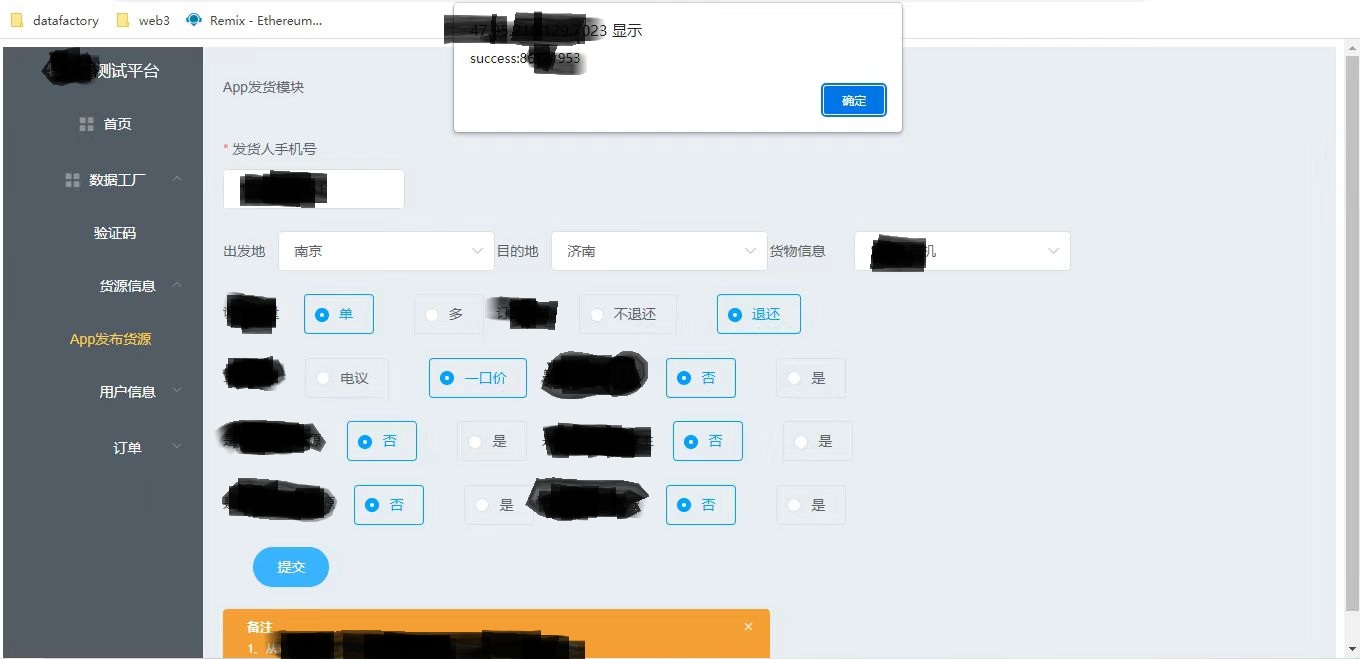
数据工厂调研及结果展示
数据工厂 一、背景 在开发自测、测试迭代测试、产品验收的过程中,都需要各种各样的前置数据,大致分为如下几类: 账号(实名、权益等级、注册等) 货源(优货、急走、相似、一手、普通货源等) …...
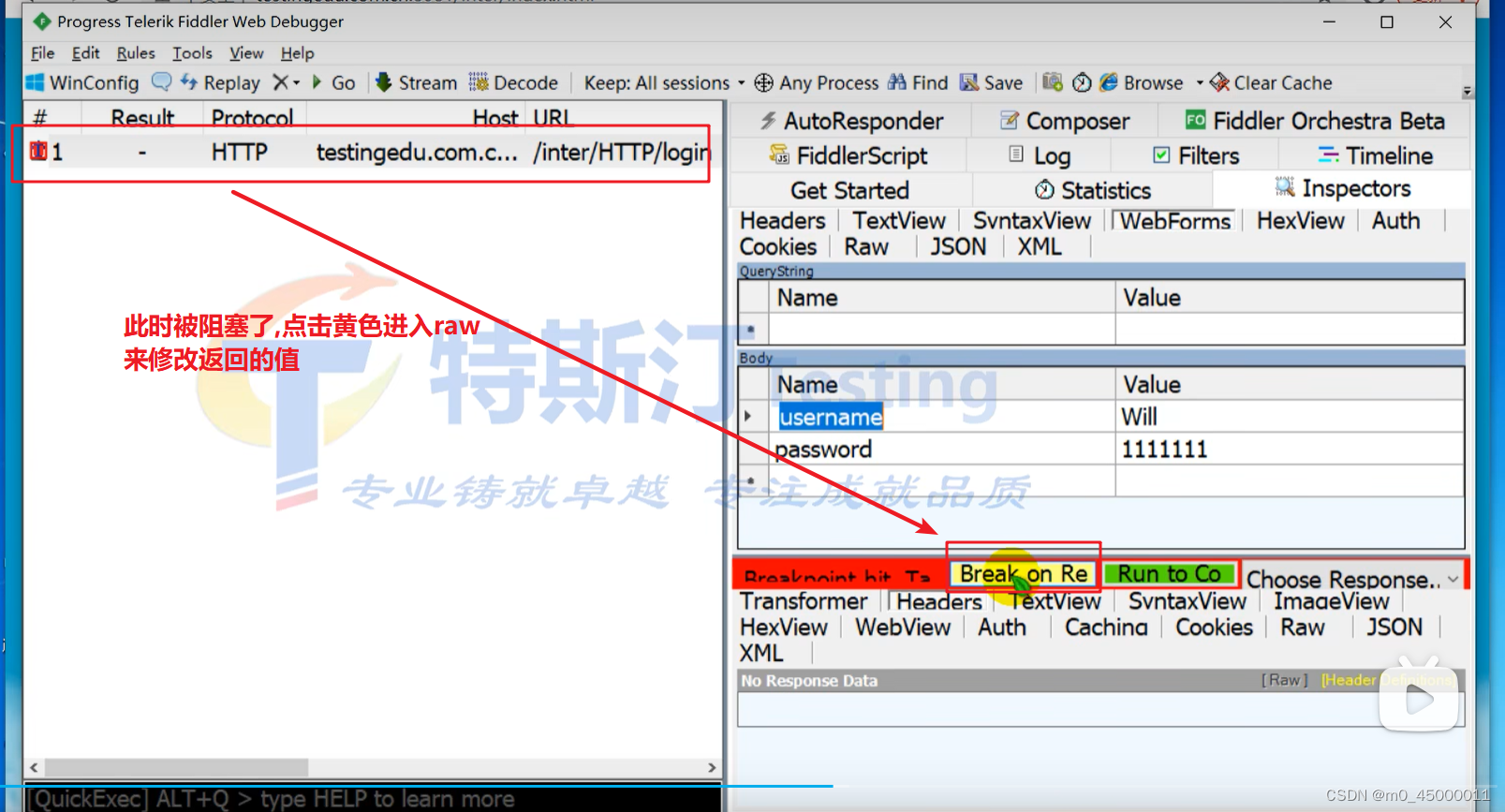
抓包相关,抓包学习
检查网络流量 - 提琴手经典 (telerik.com) Headers Reference - Fiddler Classic (telerik.com) 以上是fiddler官方文档 F12要勾选保留日志 不勾选的话跳转到新页面之前页面的日志不会在下方显示 会保留所有抓到的包 如果重定向到别的页面 F12抓包可能看不到响应信息,但是…...
详解)
后进先出(LIFO)详解
LIFO 是 Last In, First Out 的缩写,中文译为后进先出。这是一种数据结构的工作原则,类似于一摞盘子或一叠书本: 最后放进去的元素最先出来 -想象往筒状容器里放盘子: (1)你放进的最后一个盘子(…...

Objective-C常用命名规范总结
【OC】常用命名规范总结 文章目录 【OC】常用命名规范总结1.类名(Class Name)2.协议名(Protocol Name)3.方法名(Method Name)4.属性名(Property Name)5.局部变量/实例变量(Local / Instance Variables&…...
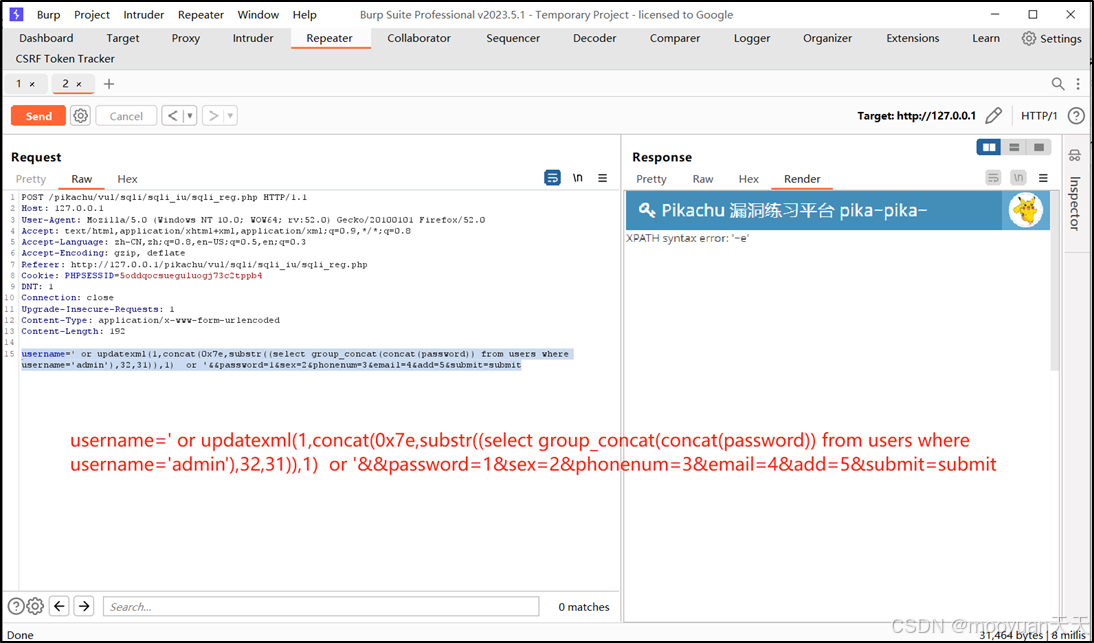
pikachu靶场通关笔记22-1 SQL注入05-1-insert注入(报错法)
目录 一、SQL注入 二、insert注入 三、报错型注入 四、updatexml函数 五、源码审计 六、insert渗透实战 1、渗透准备 2、获取数据库名database 3、获取表名table 4、获取列名column 5、获取字段 本系列为通过《pikachu靶场通关笔记》的SQL注入关卡(共10关࿰…...

C++八股 —— 单例模式
文章目录 1. 基本概念2. 设计要点3. 实现方式4. 详解懒汉模式 1. 基本概念 线程安全(Thread Safety) 线程安全是指在多线程环境下,某个函数、类或代码片段能够被多个线程同时调用时,仍能保证数据的一致性和逻辑的正确性…...

4. TypeScript 类型推断与类型组合
一、类型推断 (一) 什么是类型推断 TypeScript 的类型推断会根据变量、函数返回值、对象和数组的赋值和使用方式,自动确定它们的类型。 这一特性减少了显式类型注解的需要,在保持类型安全的同时简化了代码。通过分析上下文和初始值,TypeSc…...
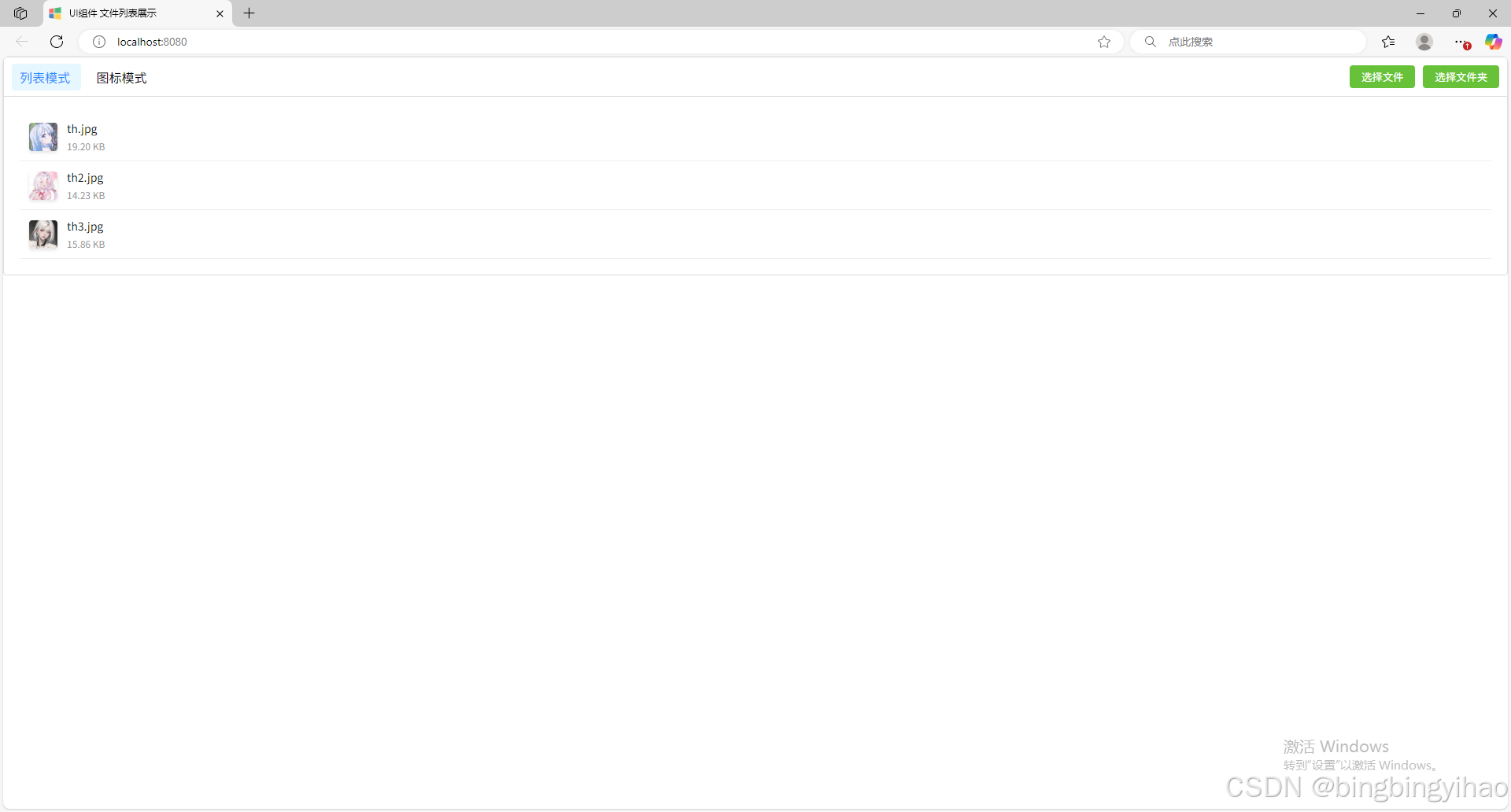
ui框架-文件列表展示
ui框架-文件列表展示 介绍 UI框架的文件列表展示组件,可以展示文件夹,支持列表展示和图标展示模式。组件提供了丰富的功能和可配置选项,适用于文件管理、文件上传等场景。 功能特性 支持列表模式和网格模式的切换展示支持文件和文件夹的层…...

【实施指南】Android客户端HTTPS双向认证实施指南
🔐 一、所需准备材料 证书文件(6类核心文件) 类型 格式 作用 Android端要求 CA根证书 .crt/.pem 验证服务器/客户端证书合法性 需预置到Android信任库 服务器证书 .crt 服务器身份证明 客户端需持有以验证服务器 客户端证书 .crt 客户端身份…...

Docker、Wsl 打包迁移环境
电脑需要开启wsl2 可以使用wsl -v 查看当前的版本 wsl -v WSL 版本: 2.2.4.0 内核版本: 5.15.153.1-2 WSLg 版本: 1.0.61 MSRDC 版本: 1.2.5326 Direct3D 版本: 1.611.1-81528511 DXCore 版本: 10.0.2609…...

高保真组件库:开关
一:制作关状态 拖入一个矩形作为关闭的底色:44 x 22,填充灰色CCCCCC,圆角23,边框宽度0,文本为”关“,右对齐,边距2,2,6,2,文本颜色白色FFFFFF。 拖拽一个椭圆,尺寸18 x 18,边框为0。3. 全选转为动态面板状态1命名为”关“。 二:制作开状态 复制关状态并命名为”开…...
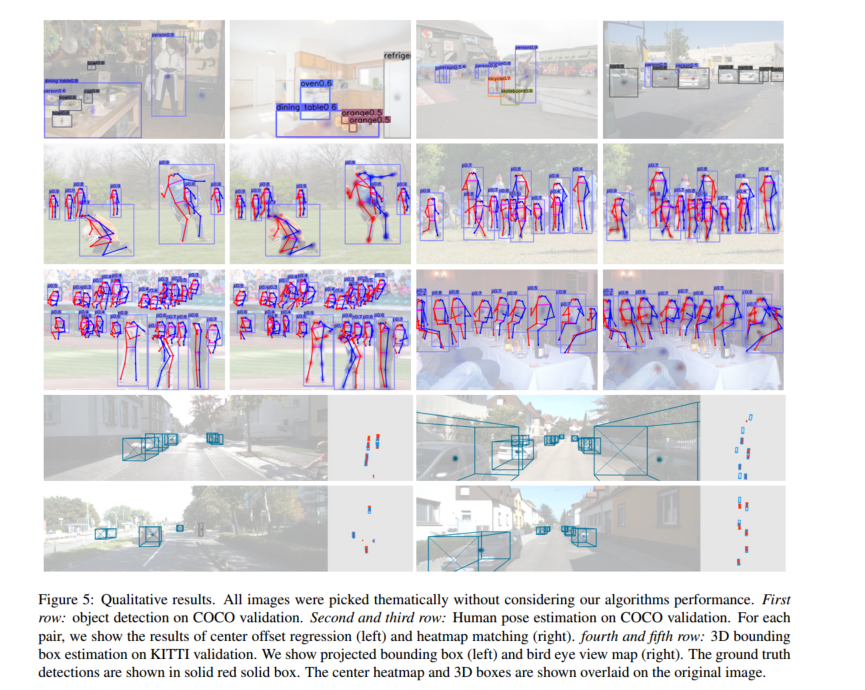
作为点的对象CenterNet论文阅读
摘要 检测器将图像中的物体表示为轴对齐的边界框。大多数成功的目标检测方法都会枚举几乎完整的潜在目标位置列表,并对每一个位置进行分类。这种做法既浪费又低效,并且需要额外的后处理。在本文中,我们采取了不同的方法。我们将物体建模为单…...
